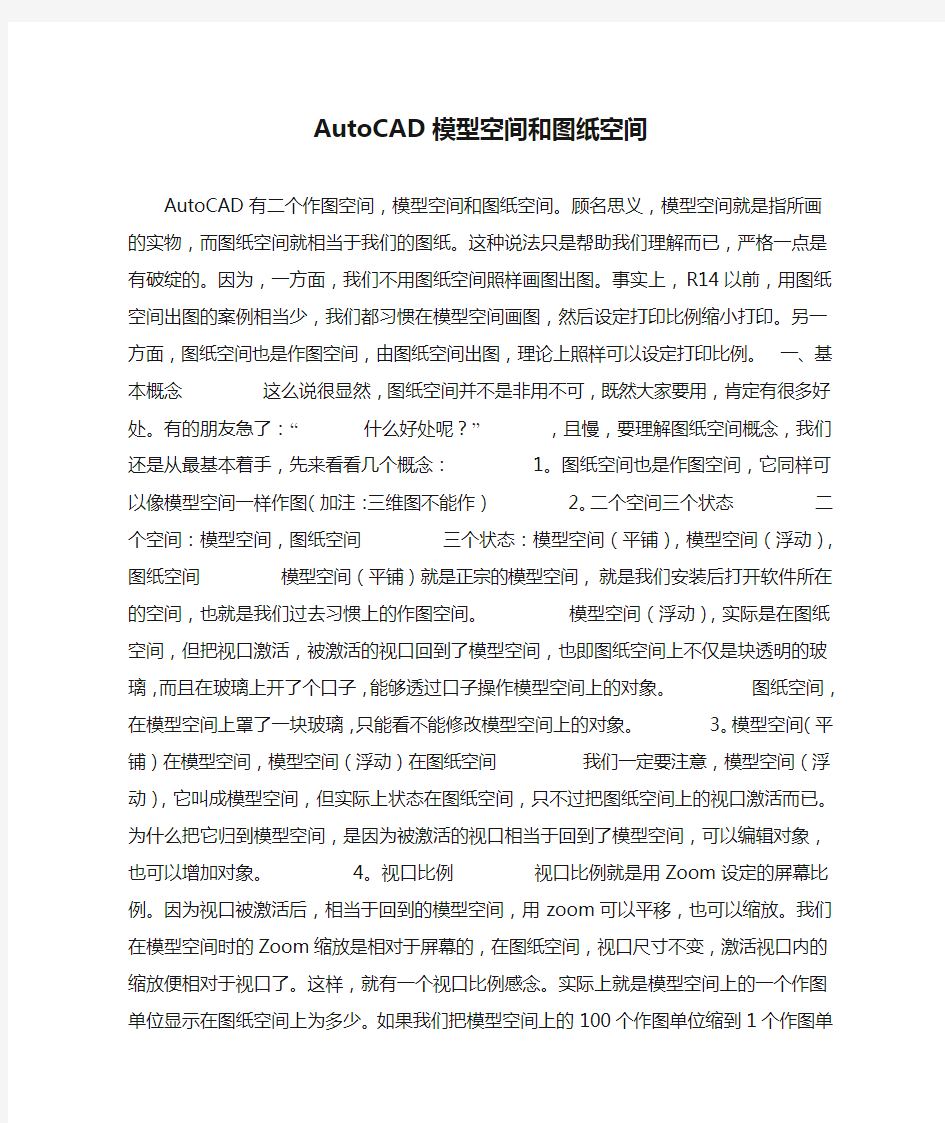
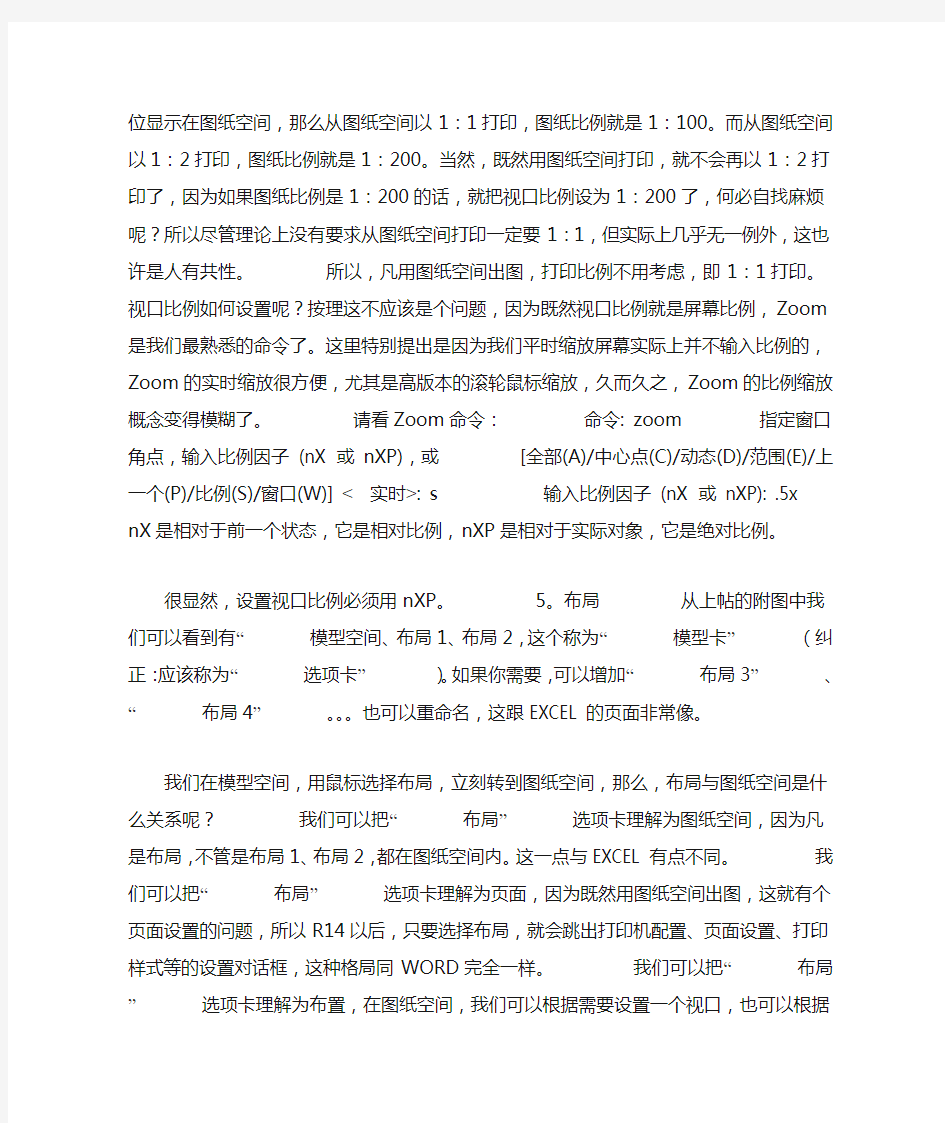
AutoCAD模型空间和图纸空间
AutoCAD有二个作图空间,模型空间和图纸空间。顾名思义,模型空间就是指所画的实物,而图纸空间就相当于我们的图纸。这种说法只是帮助我们理解而已,严格一点是有破绽的。因为,一方面,我们不用图纸空间照样画图出图。事实上,R14以前,用图纸空间出图的案例相当少,我们都习惯在模型空间画图,然后设定打印比例缩小打印。另一方面,图纸空间也是作图空间,由图纸空间出图,理论上照样可以设定打印比例。一、基本概念这么说很显然,图纸空间并不是非用不可,既然大家要用,肯定有很多好处。有的朋友急了:“什么好处呢?”,且慢,要理解图纸空间概念,我们还是从最基本着手,先来看看几个概念:1。图纸空间也是作图空间,它同样可以像模型空间一样作图(加注:三维图不能作)2。二个空间三个状态二个空间:模型空间,图纸空间
三个状态:模型空间(平铺),模型空间(浮动),图纸空间模型空间(平铺)就是正宗的模型空间,就是我们安装后打开软件所在的空间,也就是我们过去习惯上的作图空间。
模型空间(浮动),实际是在图纸空间,但把视口激活,被激活的视口回到了模型空间,也即图纸空间上不仅是块透明的玻璃,而且在玻璃上开了个口子,能够透过口子操作模型
空间上的对象。图纸空间,在模型空间上罩了一块玻璃,只能看不能修改模型空间上的对象。3。模型空间(平铺)在模型空间,模型空间(浮动)在图纸空间我们一定要注意,模型空间(浮动),它叫成模型空间,但实际上状态在图纸空间,只不过把图纸空间上的视口激活而已。为什么把它归到模型空间,是因为被激活的视口相当于回到了模型空间,可以编辑对象,也可以增加对象。4。视口比例视口比例就是用Zoom 设定的屏幕比例。因为视口被激活后,相当于回到的模型空间,用zoom可以平移,也可以缩放。我们在模型空间时的Zoom缩放是相对于屏幕的,在图纸空间,视口尺寸不变,激活视口内的缩放便相对于视口了。这样,就有一个视口比例感念。实际上就是模型空间上的一个作图单位显示在图纸空间上为多少。如果我们把模型空间上的100个作图单位缩到1个作图单位显示在图纸空间,那么从图纸空间以1:1打印,图纸比例就是1:100。而从图纸空间以1:2打印,图纸比例就是1:200。当然,既然用图纸空间打印,就不会再以1:2打印了,因为如果图纸比例是1:200的话,就把视口比例设为1:200了,何必自找麻烦呢?所以尽管理论上没有要求从图纸空间打印一定要1:1,但实际上几乎无一例外,这也许是人有共性。所以,凡用图纸空间出图,打印比例不用考虑,即1:1打印。视口比例
如何设置呢?按理这不应该是个问题,因为既然视口比例就是屏幕比例,Zoom是我们最熟悉的命令了。这里特别提出是因为我们平时缩放屏幕实际上并不输入比例的,Zoom的实时缩放很方便,尤其是高版本的滚轮鼠标缩放,久而久之,Zoom的比例缩放概念变得模糊了。请看Zoom命令:命令: zoom 指定窗口角点,输入比例因子(nX 或nXP),或[全部(A)/中心点(C)/动态(D)/范围(E)/上一个(P)/比例(S)/窗口(W)] <实时>: s
输入比例因子(nX 或nXP): .5x nX是相对于前一个状态,它是相对比例,nXP是相对于实际对象,它是绝对比例。
很显然,设置视口比例必须用nXP。5。布局
从上帖的附图中我们可以看到有“模型空间、布局1、布局2,这个称为“模型卡”(纠正:应该称为“选项卡”)。如果你需要,可以增加“
布局3”、“布局4”。。。也可以重命名,这跟EXCEL的页面非常像。
我们在模型空间,用鼠标选择布局,立刻转到图纸空间,那么,布局与图纸空间是什么关系呢?我们可以把“布局”选项卡理解为图纸空间,因为凡是布局,不管是布局1、布局2,都在图纸空间内。这一点与EXCEL 有点不同。我们可以把“布局”选项
卡理解为页面,因为既然用图纸空间出图,这就有个页面设置的问题,所以R14以后,只要选择布局,就会跳出打印机配置、页面设置、打印样式等的设置对话框,这种格局同WORD完全一样。我们可以把“布局
”选项卡理解为布置,在图纸空间,我们可以根据需要设置一个视口,也可以根据需要设置多个视口,并且,由于图框本身是没有比例的,自然我们会把图框以1:1放在图纸空间。那么,这就有个图面布置问题,图面的摆放问题。6。模型空间与图纸空间的关系(1)平行关系
模型空间与图纸空间是个平行关系,相当与二张平行放置的纸。(2)单向关系如果把模型空间和图纸空间比喻成二张纸的话,模型空间在底部,图纸空间在上部,从图纸空间可以看到模型空间(通过视口),但模型空间看不到图纸空间,因而它们是单向关系。(3)无连接关系正因为模型空间和图纸空间相当于二张平行放置的纸张,它们之间没有连接关系,也就是说,要么画在模型空间,要么画在图纸空间。在图纸空间激活视口,然后在视口内画图,它是通过视口画在模型空间上,尽管所处位置在图纸空间,相当于我们面对着图纸空间,把笔伸进视口到达模型空间编辑,这种无连接关系使得明明在图纸空间下仍把它称为模型空间,只是为了区别加个“浮动”。我们要注意这种无连接关系,它不像图
层,尽管对象被放置在不同的层内,但图层与图层之间的相对位置始终保持一致,使得对象的相对位置永远正确。模型空间与图纸空间的相对位置可以变化,甚至完全可以采用不同的坐标系,所以,我们至今尚不能做到部分对象放置在模型空间,部分对象放置在图纸空间。2002开始,AutoCAD增加了DIMASSOC这个系统变量,在尺寸标注方面有了突破。也即当DIMASSOC=2时,标在图纸空间上的尺寸标注与在模型空间上的被标对象建立了连接关系。关于DIMASSOC的概念下面将谈到。图形总归是放在图框内的,图框与图形是包含关系,这种无连接的关系不影响它。常规做法是在图框上或图框内开视口,图形始终被包含在图框内。二、相关概念1。尺寸标注全局比例因子DIMSCALE 在模型空间出图,当打印比例是1:n 时,如果尺寸标注的文字、箭头、尺寸线伸缩等这些标注特征值取打印出来的物理图纸上的规格,那么这个尺寸标注全局比例因子DIMSCALE=n,这在《AutoCAD中的比例概念及使用技巧》中已经有说明。
现在,我们用图纸空间出图了,这个DIMSCALE怎么取呢?(1)DIMSCALE=1,因为从图纸空间出图是1:1
(2)DIMSCALE=n,因为从模型空间到图纸空间要缩1:n 上面二种回答初看似乎都有道理,让我们来分析一下。
第一个回答强调了打印比例,因为我们过去一直说
DIMSCALE与打印比例有关,现在既然是1:1打印,自然DIMSCALE=1。但是,我们千万不能忘了,这个尺寸标注不在图纸空间,尽管我们不在真正的模型空间标注,而是在图纸空间在激活的视口上标注,但尺寸标注作为ACAD对象却毫无疑问在模型空间。既然在模型空间,让它显示在图纸空间就不得不接受视口比例的缩放,因此,这个全局比例不能为1.0。第二个回答强调了模型空间到图纸空间的缩放,因此它是对的。但是,它这种是没有利用图纸空间的优势。把尺寸标注同其它对象等同处理。
不利用优势不算错,但这样做的问题来了,当一张图纸有多个比例怎么办?传统的模型空间出图,我们大家已经非常清楚,即把图形人为缩放,用测量比例来调整,此时的DIMSCALE不变;用图纸空间出图,不必再人为缩放图形了,测量比例始终为1.0,那么,DIMSCALE还是不变吗?如果不变,这不同的比例其尺寸标注的文字、箭头等一样大小。等分别缩到图纸空间上的视口里,由于视口比例不同,它就跟普通对象一样按视口比例缩放,一张图纸打印出来其尺寸势必大大小小。
如此说来,这个DIMSCALE要跟着变,它不对应打印比例,而是直接对应视图比例,即1:100的图形为100,1:50的图形为50。所以,我们经常听到看到这种不严密的说法:“DIMSCALE是图纸比例因子”。
(3)DIMSCALE=0,不要去设这是正确答案。用图纸空间出图,打印时以1:1,图形由视口缩小,不同视口可以设置不同的比例,尺寸标注的特征值(文字、箭头等的大小)应该是不同的,也即DIMSCALE不能是一个数。问题是ACAD早注意到这一点,它为了不增加使用者的麻烦,提取视口比例来代替这个值,于是使用者不要再设置这个DIMSCALE了,从下图可以看出,它成了禁选,显示为0。这样,用图纸空间既没有测量比例设置的麻烦,也没有全局比例设置的麻烦。但这有个前提:尺寸标注的特征值必须取打印出来图纸上的规格,否则,ACAD提供的方便功能就没法享受。2。DIMASO 与DIMASSCO
DIMASO是2002之前控制尺寸标注关联性的系统变量,它的定义是:DIMASO=on,关联标注
DIMASO=off,不关联标注2002开始增加了系统变量DIMASSCO,它的定义是:DIMASSCO=0,分解的标注。包含单个对象而不是单个标注对象的集合。DIMASSCO=1,无关联标注。与其测量的几何图形一起选定和修改。DIMASSCO=2,关联标注。当与其关联的几何对象被修改时,关联标注将自动调整其位置、方向和测量值。布局中的标注可以与模型空间中的对象相关联。DIMASSCO与DIMASO的关系DIMASSCO=1
相当于DIMASO=on DIMASSCO=0 相当于
DIMASO=off 这里有一个概念要澄清:DIMASSCO=1 称“无关联标注”,DIMASO=on 称“关联标注”,初看是矛盾的。实际上是不同版本不同叫法,同一“关联”不同含义。3。线型比例我在《AutoCAD中的比例概念及使用技巧》中对线型比例作了一些说明,但在那里重点解决LTSCALE的问题。这里,我们要解决的是用图纸空间后如何设置的问题。先看下图。这里有一个非常麻烦的概念。如果图纸比例是1:50,那在"全局比例因子(G)"内输入50(线型规格是物理图纸上的规格),那个
“缩放时使用图纸空间单位(U)”不打勾,既能在模型空间正常显示线型,也能在图纸空间"正常"显示线型(注意这个正常是加引号的正常)。而像上图那样,在图纸空间能正常显示线型,在模型空间却不能正常显示线型了。这里为什么要有这个“缩放时使用图纸空间单位(U)”?这就要回到前面,在一张图纸上有多个比例时,我们现在已经不是人为缩放图形,而是用不同的视口,以不同的视口比例来解决。1:100的图上画一个1:5的图,显然,这个1:5的图形很小,只是因为视口比例让它放大了。而在模型空间,这个很小的1:5的图形,用原来的线型比例,经视口放大,线型就相应放大,也即,如果是一条虚线,因为图形小,可能就显示出三段实线二段空格,
到了图纸空间它当然还是三段实线二段空格,但图形大了,势必这个实线段和空格也跟着放大,那么相对与其它视口,这虚线就明显不同。为了理解这一点,大家可以看一下《AutoCAD中的比例概念及使用技巧》,我说过,模型空间到图纸空间相当于把模型空间“打印”
到图纸空间,而打印的概念我们太清楚了,就是整体缩放。这线型也不例外。不同视口有不同比例,线型也要随视口比例缩放,但我们不希望它这样,我们要的是在一张图上同一种线型打印出来一致,就像文字或尺寸标注,一张图就一个样。要达到这个要求,线型就必须由图纸空间来自动缩放,即在“缩放时使用图纸空间单位(U)”上打勾。但我们要注意到它的含义,它是以图纸空间的规格来设置线型比例了,图纸空间以1:1打印,那么"全局比例因子(G)"就是以图纸空间的大小来设置,如果线型规格就是按打印出的物理图纸上的规格设置的,其值就等于1.0,如果选用的是英制单位线型,公制单位出图,它就等于25.4。这样的设置,实际就是依图纸空间为依据了,它根本不管模型空间,显然当我们回到模型空间,线型没法正常显示了。如果你用图纸空间出图只是习惯,并且图纸就一个比例,那你用不着这么设置,按原来的模型空间设置线型,让它
“打印”到图纸空间,两边都没事。也就是说,这种特殊情况,就设置全局比例因子LTSCALE,而那个
“缩放时使用图纸空间单位(U)”不要去勾上。
三、演示因为有说明的swf文件格式无法显示,只能用gif文件格式,说明如下:1。这是二个大小完全不同的图形,大的以1:50出图,小的以1:25出图2。在图纸空间开二个视口3。激活一个视口,不管它的视口比例,先标注尺寸4。设置这个视口比例为1:25,把小的图形放在视口位置5。因为刚才尺寸标注时不是1:25视口比例状态,所以要标注更新一下6。同样到另一个视口,设置视口比例1:50,调整位置,更新尺寸标注7。到这时,尺寸标注统一了,但线型比例不匹配8。修改线型比例设置,全图完成
9。回到模型空间看一看,尺寸标注大小当然不一样。
注意上面第3,为什么“不管它的视口比例,先标注尺寸”,先设置好视口比例再标注就不需要下面一个标注更新步骤了,但是,实际工程图纸要复杂得多,标注尺寸时不能光平移,也要屏幕缩放。所以干脆不管它,标了再说,最后更新一下非常方便地做到一致。四、图纸空间的作用
至此,我们可以来谈谈图纸空间的优势,用它到底有什么好处。1。可以方便地解决一张图上有多个比例的问题一张图上有多个比例,模型空间出图完全能解决,但相对来说,用图纸空间更方便,更直观。通过上面的演示,我们对此已经比较清楚了。2。便于打印出
图由模型空间出图,就是靠打印时用打印比例达到图纸比例。由于图纸比例各异,打印时就必须要知道打印比例。这对于由非绘图人员打印图纸的管理方式就甚感麻烦。用图纸空间后,从图纸空间打印总归是1:1,显然对打印人员来说解决了大问题。R14后增加了线宽功能,如果使用者应用这一功能而不再用颜色表示线宽的话,打印时就更加简单。3。一图变多图也就是画一张图,可以输出多张图来。一般以下二种情况用得比较多:
(1)3D图。一张三维的图画完了,如果需要平面图、立面图或从各个角度观察的立体图,用模型空间就必须改变一次UCS坐标打印一次,而用图纸空间,可以预先以不同的UCS 坐标“打印”到图纸空间,打印出图时直接打印图纸空间即可。(2)由一张总图分出几张分图
补充刚才懒虫编辑提醒我,“不管它的视口比例,先标注尺寸”有一点比较麻烦,即这样把握不好尺寸标注与其它对象之间的位置关系。他建议:为了解决标注时平移、缩放的问题,可以先锁定viewport的显示范围。做法是:选择viewport,打开properties窗口,将
“Display locked” 选为“Yes”。我再想个办法,大家可以试试。尺寸标注本来就不可能一次标齐的,漏标或修改总免不了,那么,用上述方法标了几个后,干脆到模型空间去标(我是喜欢边画图边标尺寸的,在
一个空间完成可以不用来回切换)。注意,这样标尺寸值是看不出的,因为DIMSCALE=0,但这不要紧,可以用格式刷来刷一下。4。便于制作文本式图册所谓文本式图册是这样一个东西,在建筑行业,方案设计完成后,设计单位要提供给业主一本制作精美的包含方案说明、效果图、设计及项目管理名单和主要的方案图。一般以A3幅面为多。相对而言,这种文本式图册更强调美观,一般都要由专门的文本制作单位去做。
这样,当图纸有非A3幅面时就要进行缩放,如果用模型空间出图,也即图框也在模型空间,这样一缩放,打印出来图框有大有小,破坏了它的美观性和统一性。
而如果用图纸空间出图,我们完全可以把A3图框插入图纸空间,让图形在图框内缩放,打印出来的图框一致,统一性非常好。5。便于图形文件与图纸之间的条理性
很多人喜欢把几张图纸放在一个图形文件内,图形文件与图纸之间缺乏对应性,找个图纸麻烦得不得了。条理性很差,不便于管理。但这样做有他们的道理,因为图纸之间有关联性,放在一起便于参考便于相互利用。现在用图纸空间出图了,回到前面的贴图,上面有“布局
1”、“布局2”,使用者可以增加“布局3”、“布局n”,我们可以好好地利用这个“选项卡”,在模型空间可以有若干图
纸,但我们可以将它们分在不同的布局上,这个选项卡可以更名,直接取图纸名或图纸编号,让人一目了然。6。可以设置不同的打印方式看过上面对布局的理解,我们就知道,布局包含页面信息和打印信息。很多单位都有这么一个习惯,A3、A4的图用打印机打印,大于A3的用绘图仪打印。如果像第5点提到的一个文件内含多个图纸,而这些图纸又大大小小,打印时就得一个一个设置,一会儿换打印机,一会儿又换绘图仪,够手忙脚乱的。高版本的布局里,可以设置好页面,设置好打印机。这样,打印时轻松自如。五、值得注意的几个问题1。图纸空间操作简单,概念性强,容易搞错从上面的叙述看,图纸空间的概念有点搞,但如果概念清楚了,操作起来其实非常容易。比如尺寸标注,那要比在模型空间出图方便得多。但是,操作容易的概念性又强的功能,往往最容易搞错。比如,在图纸空间激活视口后,用Zoom一操作,视口比例就变了。如果打印前没把它恢复过来。图纸比例显然一塌糊涂。2。不要用了图纸空间就放心大胆1:1绘图有的人所以用图纸空间,就是看好1:1绘图,不用再去人为缩放图形了。但是,图纸空间并没有彻底解决1:1绘图问题,它只不过把模型空间的对象“打印”到图纸空间。那么,文字、符号性图形照样仍要按图纸比例缩放,
“假想画法”照样要做。相反,更要注意的是,
不同比例的图形,其上面的文字、符号要不同。过去用模型空间出图,不同比例的图形的标题,如**平面图、A-A 、B-B ,明显就不能一样大小。3。不宜同一处图形出不同比例的视图因为图形中往往有文字有符号,而同类的文字符号在一张图上应尽量保持统一大小,这一点实际上上面第2条已经说明,这里强调的原因是,有的AutoCAD书上介绍图纸空间概念时,往往就说什么“可以在一张图上画不同比例”,完后举个例子,把同一个图形分二个视口,以示可以按不同比例出图。这种做法容易误导读者,请大家注意这一点。4。视口线要隐藏视口线大家都熟悉,只要开视口,就有这个视口框线。缺省的视口线是个矩形,高版本可以用多边形,目的是避免不需要显示的图形被显示在视口内。视口线还有交叉、重迭。视口线是辅助线,我们打印时不需要打印出它,那么,我们就要把它隐藏起来。方法是把视口线设到某图层(如:VIEW),然后把该图层关闭。5。不希望在同一视口显示的图形要远离视口只不过是在图纸
空间上开了一个口子,之所以它显示图形的一部分,是因为我们把要显示的图形对准了口子,其它图形被口子外围挡住了。所以,图形之间要保持一定的距离。6。需要由总图分出多张分图的对象要合理使用图层从上
面的演示可以看出,能够由一张总图按各取所需分成几张分
图,靠的是图层管理的功能(R14可能没有这个功能),因此,在画这种图时要提早规划好,什么对象放置什么图层要搞清楚。7。文字不要随便放在图纸空间我们对AutoCAD的文字功能不够满意的,因为它的字高要根据图纸比例来定,很不直观。现在,图纸空间以1:1打印了,写在图纸空间的文字就可以不考虑图纸比例,3mm高的字就输入3mm字高。但是,千万不要随意这样做。因为图纸空间与模型空间是二个平行不关联的作图空间,稍一移动,写在图纸空间的文字与模型空间的对象就要错位。8。留意尺寸标注的新功能2002后,因为增加了DIMASSOC系统变量,当DIMASSOC=2,即使在图纸空间标注尺寸,它与模型空间的被标注对象能够关联,也即无论怎么移动,它会紧紧咬死不放。但是,我们要注意到,它毕竟在图纸空间,回到模型空间就看不到标注的尺寸了,这不便于尺寸标注与其它对象之间的位置确认。但它毕竟是Autodesk用心良苦新开发的新功能,在没有完全领会它的意图前,我不好妄加评论。
CAD中模型空间与图纸空间的联系和区别(转) 模型空间是放置 AutoCAD 对象的两个主要空间之一。典型情况下,几何模型放置在称为模型空间的三维坐标空间中,而包含模型特定视图和注释的最终布局则位于图纸空间。图纸空间用于创建最终的打印布局,而不用于绘图或设计工作。可以使用布局选项卡设计图纸空间视口。而模型空间用于创建图形,最好在“模型”选项卡中进行设计工作。如果你仅仅绘制二维图形文件,那么在模型空间和图纸空间没有太大差别,都可以进行设计工作。但如果是三维图形设计,那情况就完全不同了,只能在图纸空间进行图形的文字编辑、图形输出等工作。 模型空间与图纸空间的关系是 “模型空间”,就是指你画的实物(因为1:1绘图嘛),比如一个零件、一栋大楼。因为还没造出来,还只是个模型,但它反映了真正的东西,所以叫“模型空间”。 “图纸空间”,就是一般的图纸样子,图纸与实物最简单的区别就是比例。从图纸空间到真正的图纸就是1:1打印。 从模型空间直接打印图纸,靠的是打印比例,现在,你完全可以把模型空间到图纸空间也理解成“打印”。而“打印”比例就是视口比例,也就是说,预先把模型打印到图纸空间。 模型空间的图与打印出来的物理图纸是“实物”与图纸的关系,图纸空间与打印出来的物理图纸是电子文件与物理图纸的关系,就像Word文件与打印出来的书面文章之间的关系一样。 这样,模型空间与图纸空间的关系是: (1)平行关系
模型空间与图纸空间是个平行关系,相当与二张平行放置的纸。 (2)单向关系 如果把模型空间和图纸空间比喻成二张纸的话,模型空间在底部,图纸空间在 上部,从图纸空间可以看到模型空间(通过视口),但模型空间看不到图纸空间,因而它们是单向关系。 (3)无连接关系 正因为模型空间和图纸空间相当于二张平行放置的纸张,它们之间没有连接关系,也就是说,要么画在模型空间,要么画在图纸空间。在图纸空间激活视口,然后在视口内画图,它是通过视口画在模型空间上,尽管所处位置在图纸空间,相当于我们面对着图纸空间,把笔伸进视口到达模型空间编辑,这种无连接关 系使得明明在图纸空间下仍把它称为模型空间,只是为了区别加个“浮动”。 我们要注意这种无连接关系,它不像图层,尽管对象被放置在不同的层内,但 图层与图层之间的相对位置始终保持一致,使得对象的相对位置永远正确。模 型空间与图纸空间的相对位置可以变化,甚至完全可以采用不同的坐标系,所以,我们至今尚不能做到部分对象放置在模型空间,部分对象放置在图纸空间。 你可以这样理解,想象模型空间就像一张无限大的图纸,你想画的图形尺寸是 多少就输入多少,即按1:1绘图,而图纸空间就像一张实际的图纸,如 A1,A2,A3,A4这么大,所以,要想在图纸空间出图,需要在图纸空间内建立视口,目的是将模型空间的图形显示在图纸空间,选中视口的边框,在查看属性 即可调整显示比例,也就是说将模型空间的图形缩放你想最终打印出的图纸上(如A1,A2,A3,A4),在图纸空间的同一张图纸上,可多建视口,以设定不同 的视图方向,如主视,俯视,右视,左视等。
AutoCAD模型空间和图纸空间 AutoCAD有二个作图空间,模型空间和图纸空间。顾名思义,模型空间就是指所画的实物,而图纸空间就相当于我们的图纸。这种说法只是帮助我们理解而已,严格一点是有破绽的。因为,一方面,我们不用图纸空间照样画图出图。事实上,R14以前,用图纸空间出图的案例相当少,我们都习惯在模型空间画图,然后设定打印比例缩小打印。另一方面,图纸空间也是作图空间,由图纸空间出图,理论上照样可以设定打印比例。 一、基本概念 这么说很显然,图纸空间并不是非用不可,既然大家要用,肯定有很多好处。有的朋友急了:“什么好处呢?”,且慢,要理解图纸空间概念,我们还是从最基本着手,先来看看几个概念: 1。图纸空间也是作图空间,它同样可以像模型空间一样作图(加注:三维图不能作) 2。二个空间三个状态 二个空间:模型空间,图纸空间 三个状态:模型空间(平铺),模型空间(浮动),图纸空间 模型空间(平铺)就是正宗的模型空间,就是我们安装后打开软件所在的空间,也就是我们过去习惯上的作图空间。 模型空间(浮动),实际是在图纸空间,但把视口激活,被激活的视口回到了模型空间,也即图纸空间上不仅是块透明的玻璃,而且在玻璃上开了个口子,能够透过口子操作模型空间上的对象。 图纸空间,在模型空间上罩了一块玻璃,只能看不能修改模型空间上的对象。 3。模型空间(平铺)在模型空间,模型空间(浮动)在图纸空间 我们一定要注意,模型空间(浮动),它叫成模型空间,但实际上状态在图纸空间,只不过把图纸空间上的视口激活而已。为什么把它归到模型空间,是因为被激活的视口相当于回到了模型空间,可以编辑对象,也可以增加对象。
数据库er图怎么画 导语: 在进行数据库设计时,最重要的一个环节就是概念的设计,也就是绘制出整个数据的结构,此时就需要用到E-R模型图,也是实体关系图。那么,在众多的设计工具中,有什么软件可以用来设计数据库E-R图呢? 免费获取免费数据库设计软件:https://www.doczj.com/doc/4113369449.html,/software-diagram-tool/databasediagram/ 专业的数据库er图绘制软件 亿图图示专家是一款非常实用的绘制实体关系图、Chen-ERD图、ORk图、数据库模型图、Express-G图以及Martin ERD图的工具。亿图软件内置了大量的标准实体关系符号及各种工具,可以更加快速的创建ER模型图,在功能上可以 媲美微软的Visio。
配置需求: Windows 7, 8, 10, XP, Vista, Citrix Mac OSX 10.10+ Linux Debia n, Ubu ntu, Fedora, Cen tOS, Ope nSUSE, Mi nt, Kn oppix, RedHat, Gen 及o 更多 用亿图图示设计数据库E-R 图有哪些优势? 1、 亿图软件内置了大量的模型图符号和模型图模板,以及更多的在线模板,可 快速创建实体关系模型图即ER 模型图。 2、 通过拖拽就能简单的说明实体关系图,操作十分简单、智能化。 3、 连接线可自动吸附到图形上,让绘图更加的轻松、快捷。 4、 内置丰富的模板和实例,以及更多的网页在线模板,可免费下载使用。 5、 可以通过浮动按钮,快速对文字、图形属性进行修改,比如:字体、大小、 颜色、边框类型、图层位置、对齐方式等等。 ■ e Id * IV ■
AutoCAD图纸空间(一) 使用图纸空间是最接近手工画图的。CAD不就是模仿手工画图而设计的软件吗? 我们知道,AutoCAD有二个作图空间,模型空间和图纸空间。顾名思义,模型空间就是指所画的实物,而图纸空间就相当于我们的图纸。我们不用图纸空间照样画图出图。事实上,R14以前,用图纸空间出图的案例相当少,我们都习惯在模型空间画图,然后设定打印比例缩小打印。另一方面,图纸空间也是作图空间,由图纸空间出图,理论上照样可以设定打印比例。 一、基本概念 要理解图纸空间概念,我们还是从最基本着手,先来看看几个概念: 1,图纸空间也是作图空间,它同样可以像模型空间一样作图(加注:三维图不能作)。图纸空间最大的好处是不用调整标注和放大图形,当画一个零件的放大图时,可以直接在图纸中设置一定比例来缩放显示,而不用进行放大,再修改标注。 2,二个空间三个状态二个空间:模型空间,图纸空间 三个状态:模型空间(平铺),模型空间(浮动),图纸空间。 模型空间(平铺)就是正宗的模型空间,就是我们安装后打开软件所在的空间,也就是我们过去习惯上的作图空间。 模型空间(浮动),实际是在图纸空间,但把视口激活,被激活的视口回到了模型空间,也即图纸空间上不仅是块透明的玻璃,而且在玻璃上开了个口子,能够透过口子操作模型空间上的对象。 图纸空间,在模型空间上罩了一块玻璃,只能看不能修改模型空间上的对象。 3,模型空间(平铺)在模型空间,模型空间(浮动)在图纸空间 我们一定要注意,模型空间(浮动),它叫成模型空间,但实际上状态在图纸空间,只不过把图纸空间上的视口激活而已。为什么把它归到模型空间,是因为被激活的视口相当于回到了模型空间,可以编辑对象,也可以增加对象。 4,视口比例 视口比例就是用Zoom设定的屏幕比例。因为视口被激活后,相当于回到的模型空间,用
Autocad工程图绘制实用教程 【内容与要求】: 学习AutoCAD的目的就是能够完成与之相关的工作任务,在实际工作中要完成一张完整的工程图,除使用前面所讲的各种绘图工具与编辑工具进行图形绘制外,还应有标准图框,技术要求说明,以及视图布局等内容。 1 建立一张完整工程图的基本过程 在AutoCAD中要完成一张完整的工程图,一般遵循如下步骤: (1)建立和调用标准图框。图框一般应根据国标或企标确定其大小及其格式,将建立好的图框保存为外部块,以备使用。 (2)建立新的图形文件,并根据需要建立若干图层。一般应包括主要轮廓线层、辅助线层、尺寸标注层、文字说明层、图案填充(剖面线)层,并对各层的相关特性进行设定。 (3)根据设计要求,规划与布局图形,然后选择相应绘图工具或编辑工具,在相应图层完成图形绘制、文字标注等内容。 (4)调入标准图框,调整图形在图框中的位置,如果图形相对于图框过大或过小,应对图形作相应的缩放,使最终完成的工程图的图形、文字、图纸边框等看起来很协调。 本课完成如图1所示的一张工程图。 图1
2 建立标准图框 建立图幅为A3的标准图框 步骤1 建立新文件 (1)单击菜单【文件】→【新建】命令,打开〖今日〗对话框。 (2)单击【创建图形】按钮,在打开的面板中选择“默认设置”、“公制”,系统以默认的文件名进入绘图工作环境。 步骤2 绘制图纸边界与绘图边界 (1)单击绘图工具栏中的,用光标在绘图区指定一点作为矩形的第一角点。 (2)系统提示指定另一角点,输入@420,297?,绘图区显示一矩形框,如图2所示。 图2 图3 (3)单击标准工具栏中的“范围缩放”按钮,绘制的矩形自动布满绘图窗口。 (4)单击绘图工具栏中的,然后在命令窗口输入偏移距离:5?。 (5)系统提示选择要偏移的对象,用光标拾取刚刚建立的矩形,然后在矩形内部单击一点,结果如图3所示。 (6)单击编辑工具栏中的,以交叉方式选择内部四边形的上下边线和左边线。 (7)按回车键,系统提示指定基点或位移。 (8)在状态栏开启正交模式和对象捕捉模式,捕捉内部四边形左边线中点为基点,如图4所示。 图4 图5 (9)命令窗口提示指定位移的第二个点,水平向右移动光标,然后在命令窗口输入20?,结果如图5所示。
AutoCAD入门生成图纸布局 2016-05-06 经典CAD解决方案 在AutoCAD的绘图窗口的左下角有“模型”、“布局1”、“布局2”等三个页面选项,在这些选项上右击鼠标,可以在快捷菜单里新建布局、删除布局或重新给布局命名。所谓布局,其实就是图纸。在模型空间绘制好设计图以后,就要通过下面五个步骤在布局里生成图纸。 第一步,点击“布局1”页面选项,进入图纸空间,图纸上仍是一片空白,模型空间里的设计图并没有影射到图纸上来。首先操作菜单“文件”→“页面设置管理器”,在“页面设置管理器”对话框里点击“修改”,进入“页面设置”对话框。 “页面设置”对话框里需要修改的有四个项目,一是选定打印机或绘图仪,二是选定图纸的幅面,三是打印样式表,这里选定为“我的样式”,四是选定图纸的方向是横向还是竖向。修改好了以后点击“确定”回到“页面设置管理器”对话框,再点击“关闭”关闭对话框。 在布局空间的图纸页面四周有个虚线框,这个框表示打印机或绘图仪所能打印到的最大范围,超过这个虚线框的图形是打印不出来的。 第二步,在图层下拉列表中选择“0”或“Defpoints”等没有用到的图层。 第三步,操作菜单“视图”→“视口”→“一个视口”,在虚线框内拖出一个方框,这个方框叫做视口,模型空间里的设计图就通过视口影射到图纸里来了。 第四步,点击视口的边框,接着再右击鼠标,在快捷菜单里点选“特性”打开特性窗口,在特性窗口里的“标准比例”里选择适当的比例,使设计图在图纸上大小合适。 第五步,在图层下拉列表中里将视口所在的图层隐藏起来,方法是点击图层列表最左边的灯泡图标,使其变暗,视口的边框就看不见了。 接下来就可以在图纸上画上边框和标题栏了。 在AutoCAD的最下方有一排按钮,最右边的那个按钮的作用是将视口在图纸空间和模型空间之间进行切换。当按钮上的文字显示的是“图纸”的时候,表示目前视口在图纸空间;点击它,按钮上的文字变成“模型”,表示视口被切换到模型空间,虽然此时还在布局页面,但图纸上的视口又回到模型空间里了。双击图纸空间也会将视口切换到模型空间。当视口在模型空间的状态下千万不要进行视图缩放操作,因为这样做的结果会改变图纸的比例。 图纸的比例很重要,它决定了尺寸标注的比例。尺寸标注一般都是在模型空间进行,但又要在图纸空间里保持文字高度、箭头大小等不变,因此尺寸标注特性比例应该是图纸比例的倒数。比如当图纸的比例为1:2时,尺寸标注的文字高度、箭头大小等的标注特性比例应该是2,即放大2倍,这样在图纸空间里随着设计图缩小了一半,刚好回到原来的大小。因此在模型空间绘制好设计图之后先不进行尺寸标注和文字标注,要等到在图纸空间安排好大小布局,确定了图纸的比例后才回到模型空间进行尺寸标注和文字标注。 点击绘图窗口的左下角的“模型”页面选项,回到模型空间。操作菜单“格式”→“标注样式”,打开“标注样式管理器”窗口,点击窗口上的“修改”按钮,弹出“修改标注样式”窗口,点击“修改标注样式”窗口的“调
AutoCAD2004图纸打印攻略 AutoCAD是应用比较广泛的绘图软件,对宽敞用户而言,最终的打印出图是必经之路。本文向读者介绍如何在AutoCAD2004中进行图纸打印,并和大伙儿探讨如何进行打印设置并正确出图。 讲明:本文只针对常用的打印选项(不含绘图仪),并尽量补充介绍一些术语,期望能关心大伙儿快捷正确的进行设置和打印。 参考专题: AutoCAD 2004上手 背景知识:模型空间与图纸空间 通常我们的绘图是在AutoCAD模型空间里进行的,打印时在图纸空间进行。两者区不何在呢? “模型空间”是绘制图纸的,在图纸空间中进行的是安排图纸的打印输出。能够讲,“图纸空间”是为图纸打印输出"量身定做"的,因为专门多打印功能在“模型空间”里面差不多难以实现。 讲到图纸空间,就要引出布局和视口两个概念,因为布局是依靠于图纸空间的。打个粗浅的比喻,如果图纸是产品,那么模型空间确实是生产车间,图纸空间确实是仓库,产品将从那个地点输出。而布局确实是仓库里的货架,将产品分类设置,视口则是货架格子,将产品安排整齐。 在AutoCAD2004中,能够用布局处理单份或多份图纸。创建一个或者多个不同打印布局后,每个打印布局中能够定义不同视口,各个视口可用不同的打印比例,并能操纵其可见性及是否打印。由此可见AutoCAD 2004的打印方法更加方便灵活,打印功能更强大。 AutoCAD2004中的打印流程和设置
差不多流程 在AutoCAD2004中,打印的差不多流程如下: 1.在模型空间中按比例绘制图纸。 2.转入图纸空间,进行布局设置,包括打印设备,纸张等等。 3.在图纸空间的布局内创建视口并调整,安排要输出的图纸,调整合适的比例。 4.移动,放缩以调整布局中图形。 5.打印预览,检查有无错误。如有则返回连续调整。 6.打印出图。 打印流程和设置详解 了解了差不多流程,我们详细介绍具体的打印流程和设置。 1. 打印设备及打印介质的有关设置>>详细内容 2.创建视口>>详细内容 3.调整视口和打印预览>>详细内容 4.关于打印的其它讲明>>详细内容 参考文章 AutoCAD清晰线条打印 为AutoCAD R14添加分页打印功能 AutoCAD R14的图纸空间
CAD从模型空间出图和从布局空间出图步骤 2010-03-22 17:18 一、模型空间出图(比较适合出单张图): 绘制好设计图后 点击菜单/文件/打印/连接一台打印机/选择图纸大小/打印范围选择“范围”/选择“居中”/选择“方向” 选择布满图纸 从这个数初步可以判断出图形的大小来,然后取消“布满图纸”中的对勾,改这个数为500,这样调整是为了留天留地,图形在图纸上的大小合适些,接着点击预览看效果是否满意。 二、布局空间出图(比较适合出多张套图) 先用不同的样板绘制一个任意图,删掉系统自动生成的布局2,自己再重新创建一个自己喜欢的布局2,方法是:菜单/工具/向导/创建布局
上面是连接一台打印机
上面是确定纸张大小 上面是确定打印方向
上面是确定标题栏 上面是明确一个视口、视口内图形的显示比例,这一步比较关键,看:https://www.doczj.com/doc/4113369449.html,/sxjxyrb/blog/item/bc855aaf0c0e5ef7fbed50f0.html
上面是提示将要选择视口大小,点击“选择位置”,划出如下视口。 下一步出现“完成”界面。 下一步布局2生成,并将图形映射到打印区域,右边预留空间大些是为了装订方便
把这个文件保存好,其中的布局2要有用 在新的样板文件中做正式的设计图,应当是若干张 在每一张图中分别用插入“布局”的方法,将保存好的文件中的布局2 调用插入到当前布局中来 方法是:菜单/插入/布局/来自样板的布局/选择保存的文件/打开保存的文件/选择布局号/被插入到当前布局中 这时新插入的布局2是空白 沿着布局2空白视口上的视口线拉出新视口,方法是:菜单/视口/一个一个视口 启动菜单下的打印命令,一切OK 每一幅图都这样做,保证所出的图整齐而大小效果统一。
如何画数据库ER图 数据库设计中重要的一环首先就是概念设计,也就是说,要从实际问题出发,排除非本质的东西,抽象出现实的数据结构之客观规律——即画出数据结构图——ER图。这是数据库设计的重点,也是数据库设计的难点。 那么,如何才能正确地反映客观现实,将ER图画好呢? 答案是,必须进行正确的需求分析。那么如何进行需求分析呢?需求分析一般有两种方法,一种是结构化分析(SA),一种是面向对象分析(OOA).通过这两种方法的实施以后,都可以得到比较正确的ER图。现在以下面的实际问题为例,通过结构化分析(SA)方法的应用,讲述如何得到比较正确的ER图。 ( 一 ) 校务管理系统 在要建立的系统中,有以下功能: 1.管理老师的功能:录入老师情况(姓名.地址.所教课程), 老师缺课记录(名字.时间.原因. 课程) 2.管理学生的功能: 录入学生情况 ( 姓名 . 所选课程 . 成绩 ) 3.教务主任的功能 : 查询统计 1: 教师情况 2: 学生总成绩 3: 学生平均成绩 要求: 1)用结构化方法画出系统顶层图、 0 层图,数据字典。 2)画出该系统的数据模型ER图。 一、结构化分析的需求分析 1)分析实际情况 根据实际情况,我们得到一下情况: (一)教师任课流程:
(二)学生选择课程流程: 2)画数据流图 (一、)顶层数据流图
3)画数据字典DD (略)和软件初始结构图 1基本数据=学生基本信息|教师基本信息|课程基本信息|教室基本信息 2教师任课信息=教师任课数据|教师考勤信息 3学生选课请求和成绩=学生选课请求|学生成绩 学生基本信息=学号+姓名+性别+年龄+专业+班级 。。。。。。 4
在布局(图纸)空间按比例出图的方法 AutoCAD2000以后的版本,均有布局功能。布局中的图纸空间,提供了模拟打印图纸、进行打印设置等新功能,使我们可能在模型空间中不考虑作图比例,而用原实物尺寸绘制图纸,当图纸绘制完成后,再在不同的布局中,设置不同的出图比例即可。但在实际应用中,大多数的人还是没有充分的利用好这个功能,原因是许多设计参加的设计技巧没有完全掌握,笔者通过大量的实践,取得了一点体会,与大家分享。 1.在A4(横向)图中出图的设置 1)创建新图层(目的是为了隐藏视口时用) 创建名为layout的新图层,并将该图层置为当前层。 2)切换到布局 单击AutoCAD绘图工作界面中的“布局1”标签,切换到布局,同时自动弹出“页面设置”对话框,如图1所示。 图1 3)设置打印设备 在如图1所示的“打印设备”选项卡中,配置打印机。
在“名称”下拉列表框中,根据自己计算机Windows系统下安装的打印机选择所要应用的打印设备。 例如:我的计算机用HP LaserJet 1020激光打印机打印A4文件的,那么在“名称”下拉列表中就选择“HP LaserJet 1020”。如图2所示: 图2 4)设置打印图纸尺寸 单击图1所示对话框中的“布局设置”标签,切换到“布局设置”选项卡中,在该选项卡中设置图纸尺寸等内容,如图3所示:
图3 5)设置图纸边距 这一点很重要,有时出图比例不符合要求,就是图纸边距没定义好。具体作法: 单击图1所示的“打印设置”标签,切换到“打印机配置”选项卡中,单击“特性”标签,弹出“打印机配置编辑器”对话框,如图4所示。 在“打印机配置编辑器”对话框中选择“设备和文档设置”选项卡,选择“用户定义图纸尺寸和校准”中选择“修改标准图纸尺寸(可打印区域)”选项。在“修改标准图纸尺寸(Z)”下拉列表中选择“A4”,如图5所示。
1.先要大概了解以下一些概念:模板文件、命名视图、属性、字段、动态块、视口及布局、外部参照。 2.图纸集特性中:“视图的标签块”即是通常指的“图名”,标注块即是通常指的各类“索引符号”。最好能在模板文件中定制好这些常用图块,以便在建立图纸集时指定。 3.上述图块当然需要定制成带属性的动态块。模板文件最好能定制成公司的专用图块,其中图纸名称、项目编号等均以图纸集专用字段等插入图框中。 4.用户在模型空间中保存好命名视图以方便在图纸集中调用。 5.在图纸集管理器的图纸集选项卡中新建图纸后,导入模型空间中的命名视图,图纸集将自动关联索引号与图名。每导入的一个命名视图将被保存在管理器的图纸视图选项卡中。 6.若需要修改图纸编号请在图纸列表选项卡中右键点击图纸修改其特性值。若需修改视口编号请在图纸视图选项卡中右键点击修改其特性值。 1、ctrl+4打开图纸集管理器,打开图纸集文件“国家大剧院.dst”,模型视图选项卡中,DDup\ref\国家 大剧院.dwg是已经绘制好的模型文件 2、该模型中已经保存了三个命名视图:平面图、立面图、剖面图。
3、点击图形列表选项卡,在DDup的图纸集上点击鼠标右键,点击新建图纸,在弹出的对话框中,编号填入01,图纸标题填入一层平面图,文件名填入一层平面图 4、可以看到在图纸集下产生了01-一层平面图,双击打开它,一层平面图.dwg文件被打开,仔细观察发现该文件布局名称为“一层平面图”,标题栏中图纸名称为“一层平面图”
5、保持一层平面图为当前打开的图纸,点击模型视图选项卡,在模型文件国家大剧院.dwg文件下有三个命名视图,右击平面图,放置到图纸上 6、移动光标至主绘图区,右键点击可以修改比例,选择1:300比例,指定插入点。可以看到绘图区中插入了一个视口,图名及比例已经标注好,只需要做适当的移动位置即可。当然也需要用户自行修改
10 .试给出3 个实际部门的E 一R 图,要求实体型之间具有一对一、一对多、多对多各种不同的联系。 答: 11 .试给出一个实际部门的E 一R 图,要求有三个实体型,而且3 个实体型之间有多对多联系。 3 个实体型之间的多对多联系和三个实体型两两之间的三个多对多联系等价吗?为什么? 答: 3 个实体型之间的多对多联系和3 个实体型两两之间的3 个多对多联系是不等价,因为它们拥有不同的语义。 3 个实体型两两之间的三个多对多联系如下图所示。 12 .学校中有若干系,每个系有若干班级和教研室,每个教研室有若干教员,其中有的教授和副教授每人各带若干研究生;每个班有若干学生,每个学生选修若干课程,每门课可由若干学生选修。请用 E 一R 图画出此学校的概念模型。 答:
13 .某工厂生产若干产品,每种产品由不同的零件组成,有的零件可用在不同的产品上。这些零件由不同的原材料制成,不同零件所用的材料可以相同。这些零件按所属的不同产品分别放在仓库中,原材料按照类别放在若干仓库中。请用 E 一R 图画出此工厂产品、零件、材料、仓库的概念模型。 答: 14 .试述层次模型的概念,举出三个层次模型的实例。 答: ( l )教员学生层次数据库模型
( 2 )行政机构层次数据库模型 18 .现有一局部应用,包括两个实体:“出版社”和“作者”,这两个实体是多对多的联系,请读者自己设计适当的属性,画出 E 一R 图,再将其转换为关系模型(包括关系名、属性名、码和完整性约束条件)。 答: 关系模型为:作者(作者号,姓名,年龄,性别,电话,地址)出版社(出版社号,名称,地址,联系电话)出版(作者号,出版社号,书的数量)出版关系的主码作者号,出版社号分别参照作者关系的主码作者号和出版社关系的主码出版社号。 19 .请设计一个图书馆数据库,此数据库中对每个借阅者保存读者记录,包括:读者号,姓名,地址,性别,年龄,单位。对每本书存有:书号,书名,作者,出版社。对每本被
经常有网友在百度知道里问一些AutioCAD的问题,发现不少人对AutoCAD模型和空间的关系以及如何画图及最后生成图纸的过程认识比较模糊,现在谈一些自己的体会。 第一步,是在模型空间里一定要按1:1的比例来画图,但要正确选择尺寸的单位,如果是进行机械设计,单位应该选用毫米,如果是进行建筑设计,单位应该选用米,如果是画城市规划图,单位应该选用百米或千米。操作菜单“格式”——“单位”,打开“图形单位”对话框,就可以更改单位。 默认的情况下,模型空间就像一张没有边际的纸,不会存在画不下的情况,你可以用工具栏上的缩放工具来将模型空间放大或缩小,以便将画的图形全部显示出来,这样做并没有影响画图的比例。 图画好以后先不要急着标注尺寸,因为现在还不能确定标注样式的尺寸。 第二步,切换到布局空间,布局就是最后生成的图纸。先估计一下图纸要采用的幅面,图纸幅面分0号、1号、2号、3号和4号,分别对应A0、A1、A2、A3、A4纸。操作菜单“文件”——“页面设置管理器”,在“页面设置管理器”里指定打印机型号、指定纸张大小以及页面方向。 一般计算机上安装的打印机最大只能打印A3或A4的纸张,如果要选用更大的纸张,就需要在菜单“文件”——“绘图仪管理器”里添加专用的绘图仪,只有绘图仪才能打印大幅面的图纸。 第三步,在图层管理器里选择“defpoints”图层,也可以选择一个其它没有使用的空置图层,但最好还是用“defpoints”图层,因为“defpoints”图层上创建的视口框线是打印不出来的。 操作菜单“视图”——“视口”——“一个视口”,按住鼠标左键在布局里拖出一个尽可能大的框,这个框就是视口,视口就像是一个透镜,通过这个透镜就可以看到模型空间的图形了。 第四步,调整视口的透视比例,点击视口的边框,将它选中,右击鼠标,点击“特性”,调出“特性面板”,在面板里的“标准比例”或“自定义比例”里设定合适的比例,使得图形大小合适。这个视口的透视比例就是生成的图纸的比例。 如果图形在视口里放置的位置不合适,可以在视口里双击鼠标或者点击AutoCAD最下边一排按钮的最右一个按钮,视口框变粗,此时,虽然表面上还在布局,但实际已经回到模型空间,此时用手形工具可以将图形移到合适的位置。要注意的是千万不要进行缩放,因为一旦进行了缩放,就破坏了刚才设定的视口的透视比例了。 位置摆放合适后,在视口外面双击一下或者点击AutoCAD最下边一排按钮的最右一个按钮,视口框线变细,回到布局空间。 第五步,在图层管理器里将视口框所在的图层关闭,以免将来打印的时候将框线打印出来。如果视口是在“defpoints”图层,关闭不关闭就无所谓了,反正是打印不出来的。 第六步,因为图纸的比例到此已经确定,所以现在可以进行尺寸标注了。操作菜单“格式”——“标注样式”,点击“修改”,点击“调整”,在“标注特性比例”里选用“使用全局比例”,并将全局比例的值设成第四步里确定的图纸比例的倒数,比如图纸比例是1:2,这里就输入2。原理是图纸比例如果是1:2,也就是模型空间的图形缩小一半映射到布局图纸里,现在在模型里预先将标注样式放大一倍,再随着模型空间的图形缩小一半映射到布局图纸里,这样一放一缩,布局图纸里标注样式就回到正常的大小了。 点击“模型”选项卡,进入模型空间,完成尺寸标注。 同样道理,在模型空间里编辑文字,也要预先将字体放大,如果希望图纸里的文字高度是3.5mm,图纸比例是1:2,在模型空间里应编辑成7mm。 如果感到这样标注不容易理解,也可以在布局里的模型空间里进行标注。方法是操作菜
常有朋友问起图纸空间(布局)的使用方法,觉得有必要写几句。 我们打开CAD时默认的绘图区是在模型空间(model space),我们在里面进行二维、三维作图。只会二维作图的人,不能算是了解CAD的全貌,如果你作过三维图,对‘模型空间’一词中的‘模型’理解起来更容易。有些人将所有操作都在这个模型空间进行,诸如绘图、标注文本、标注尺寸、绘制表格、插入图框等等,有些书上也是这样教的。但这种做法是从2.x版到10.0版的九十年代中期以前的做法(那些版本都是DOS环境安装和运行),那时还没有图纸空间。如果谁现在还这样做,我会开玩笑地说他是上世纪的古董。 在AutoCAD_R12版本的时候,推出了一个功能——paper space(图纸空间)。当时很少有人知道,教材上也鲜有介绍。我是在浏览‘help’时偶然发现有一个叫做‘paper space’的东西(当时没有汉化版),出于好奇,认真研究了一番,觉得这是个很有用东西。但是这个好东西隐藏得很深,在界面上根本找不到激活它的菜单项或命令按钮。只有在命令行改变系统变量TILEMODE的值才能进入paper space。 到了R14版,为了推广这个好东西,软件包里提供的范图大部分都是用图纸空间布图的。并且在界面上提供了菜单选项和按钮。可是绝大多数人仍然对它视而不见,教科书上也不做详细介绍,个别书上只是在三维绘图一章简略提及,告诉你有这么个东西。
鉴于人们对好东西视而不见的‘睁眼瞎’现象,到了2000版,在界面上又增加了 ‘layout’(布局)标签,下方的一排按钮由双击激活改为单击。(没有安装2000版,下图以2004版为例)
图纸空间中视口的特征: 1、状态栏上的PAPER取代了MODEL。 2、VPORTS、PS、MS、和VPLAYER命令处于激活状态。(只有激活了MS命令后,才可使用PLAN、VPOINT和DVIEW命令)。 3、视口的边界是实体。可以删除、移动、缩放、拉伸视口。 4、视口的形状没有限制。例如:可以创建圆形视口、多边形视口等。 5、视口不是平铺的,可以用各种方法将它们重叠、分离。 6、每个视口都在创建它的图层上,视口边界与层的颜色相同,但边界的线型总是实线。出图时如不想打印视口,可将其单独置于一图层上,冻结即可。CAD技术博客 7、可以同时打印多个视口。 8、十字光标可以不断延伸,穿过整个图形屏幕,与每个视口无关。 9、可以通过MVIEW命令打开或关闭视口;SOLVIEW命令创建视口或者用VPORTS命令恢复在模型空间中保存的视口。在缺省状态下,视口创建后都处于激活状态。关闭一些视口可以提高重绘速度。 10、在打印图形且需要隐藏三维图形的隐藏线时,可以使用MVIEW命令>HIDEPLOT拾取要隐藏的视口边界,即可。 11、系统变量MAXACTVP决定了活动状态下的视口数是64。 通过上述的讲解,相信大家对这两个空间已经有了明确的认识,但切记:当我们第一次进入图纸空间时,看不见视口,必须用VPORTS或MVIEW命令创建新视口或者恢复已有的视口配置(一般在模型空间保存)。可以利用MS 和PS命令在模型空间和LAYOUT(图纸空间)中来回切换。 模型空间中视口的特征:CAD技术博客提供技巧 1、在模型空间中,可以绘制全比例的二维图形和三维模型,
并带有尺寸标注。 2、模型空间中,每个视口都包含对象的一个视图。例如:设置不同的视口会得到俯视图、正视图、侧视图和立体图等。 3、用VPORTS命令创建视口和视口设置,并可以保存起来,以备后用。 4、视口是平铺的,它们不能重叠,总是彼此相邻。 5、在某一时刻只有一个视口处于激活状态,十字光标只能出现在一个视口中,并且也只能编辑该活动的视口(平移、缩放等)。 6、只能打印活动的视口;如果UCS图标设置为ON,该图标就会出现在每个视口中。 7、系统变量MAXACTVP决定了视口的范围是2到64。 布局到底为我们解决什么呢? 一,布局是什么 布局像对一张画进行裱装,像对一个展品加配标签,像选择取景框来观察事物 布局是把实物和图纸联系起来的桥梁,通过这种过渡,更加充分地表现实物的可读性 二,与模型空间相比,它为我们创造了什么 1,放置图框和标题栏,像镜框一样,容纳任何大小的实际物体,使之主次分开,实物和说明分开 2,书写文字和进行标注,布局幅面的确定,使字体的大
数据库模型图绘制步骤 一个好的数据模型图工具,不仅可以帮助你轻松绘制不同的实体关系图、SQL数据库图、ERD数据库图、ER数据库图等等,还可以让你的文档显得更专业、更美观。 下面就亿图软件来详细解说一下,数据模型图究竟是如何轻松画出来的。 详细操作步骤: 1、新建“数据库”,在右侧模板中选择“数据模型图”,双击进入编辑页面。(也可以在例子中打开相应的图例,快速进行编辑。) 2、在软件左侧的符号库中打开“实体关系图”和“对象关系图”的符号,如下图所示: 腹有诗书气自华
实体关系图符号 使用“实体关系图符号”来模拟数据库。实体关系模板包含实体、关系、观点、分类和动态连接线。 腹有诗书气自华
对象关系图符号 使用对象关系图符号,他们有额外的形状来模拟数据库。对象关系模板包含实体、关系、类型、表格继承关系、分类到子关系、查看、分类和动态连接线。 3、然后就可以通过从以上模板添加或者拖拽形状,或使用绘图工具等。 腹有诗书气自华
编辑实体形状: 实体形状看起来像Excel表格,你可以更改形状,编辑每一个方格。 移动或者选择绿色控制点更改形状大小。 双击形状添加相应的文本。 将鼠标移动至两个表格之间的连接线处,会出现一条蓝色的虚线,然后拖动鼠标,就可以改变形状的列宽、行高。 选中实体形状,在软件上方的“表格”菜单中,添加、删除行/列,修改相应属性。 4、在实体形状之间创建关系 拖拽数据库模型图中的关系连接线(形状类似带箭头的连接线)到绘图页面,当关系连接线的一端靠近实体图形时,会出现一个红色的框。 继续移动鼠标至实体图形上的连接点,连接点出现红色标记时,放开鼠标,关系连接线就会自动吸附到实体图形上。 腹有诗书气自华
我们打开CAD时默认的绘图区是在模型空间(model space),我们在里面进行二维、三维作图。只会二维作图的人,不能算是了解CAD的全貌,如果你作过三维图,对…模型空间?一词中的…模型?理解起来更容易。有些人将所有操作都在这个模型空间进行,诸如绘图、标注文本、标注尺寸、绘制表格、插入图框等等,有些书上也是这样教的。但这种做法是从2.x版到10.0版的九十年代中期以前的做法(那些版本都是DOS环境安装和运行),那时还没有图纸空间。如果谁现在还这样做,我会开玩笑地说他是上世纪的古董。 在AutoCAD_R12版本的时候,推出了一个功能——paper space(图纸空间)。当时很少有人知道,教材上也鲜有介绍。我是在浏览…help?时偶然发现有一个叫做…paper space?的东西(当时没有汉化版),出于好奇,认真研究了一番,觉得这是个很有用东西。但是这个好东西隐藏得很深,在界面上根本找不到激活它的菜单项或命令按钮。只有在命令行改变系统变量TILEMODE的值才能进入paper space。 到了R14版,为了推广这个好东西,软件包里提供的范图大部分都是用图纸空间布图的。并且在界面上提供了菜单选项和按钮。可是绝大多数人仍然对它视而不见,教科书上也不做详细介绍,个别书上只是在三维绘图一章简略提及,告诉你有这么个东西。
鉴于人们对好东西视而不见的…睁眼瞎?现象,到了2000版,在界面上又增加了…layout?(布局)标签,下方的一排按钮由双击激活改为单击。(没有安装2000版,下图以2004版为例)1.图纸空间的用途 1.1什么是图纸空间? 图纸空间相当于一个面板。在这个面板上可以绘制二维图形、写文本、标注等等。总之,在模型空间能够执行的二维操作基本上都可以在图纸空间执行。但它不支持3维命令。这个…面板?最重要的功能,是可以在其上嵌入…视口?(viewport),这也是它之所以有用的原因。每个视口好比一个连着摄像机的监视器,可以在视口中观察模型空间的图像。在激活的视口中(后面叙述中将省略…激活的?3字,…视口中?即指激活的视口中),可以像在模型空间一样控制图像显示的大小(zoom命令)、位置(pan命令)、观察角度(orbit命令)、显示模式(shade命令)等,就好像摄像机变焦、扫视、移动机位、加滤镜。根据需要,可以在一块面板上开多个视口,每个视口的显示内容和显示方式是独立的,就好比每个监视器有其专用摄像机。监视器的比喻只是从视口的显示功能而言,其实还可以在视口中执行任何在模型空间的操作。不过,建议大家最好不要在视口中编辑或绘制图形,理由后详。 进一步说明。默认的模型空间绘图区其实就是一个活动视口,是一个充满整个绘图区域的大视口(在模型空间也可以分割成2~4个规则视口,这些视口中有且仅有一个是激活状态)。与在布局中嵌入的视口的主要区别在于:1.布局中的视口可以是任意大小,在任意位置,任意长宽比甚至是不规则形状;2.当退出布局中的视口时,所有视口中的图像被…定格?(处于非活动状态)。 1.2图纸空间有什么功用?
-AutoCAD 布局(图纸空间)详解 图纸空间可以理解为覆盖在模型空间上的一层不透明的纸,需要从图纸空间看模型空间的内容,必须进行开“视口”操作,也就是“开窗”。 图纸空间是一个二维空间,也就是在图纸空间绘制的对象虽然也有Z坐标,但是三维操作的一些相关命令在图纸空间不能使用,导致他所显示的特性跟二维空间相似。图纸空间主要的作用是用来出图的,就是把我们在模型空间绘制的图,在图纸空间进行调整、排版,这个过程称为“布局”是非常恰当的。 “视口”则是在图纸空间这张“纸”上开的一个口子,这个口子的大小、形状可以随意使用(详见视图菜单下的视口项)。在视口里面对模型空间的图形进行缩放(ZOOM)、平移(PAN)、改变坐标系(UCS)等的操作,可以理解为拿着这张开有窗口的“纸”放在眼前,然后离模型空间的对象远或者近(等效ZOOM)、左右移动(等效PAN)、旋转(等效UCS)等操作,更形象的说,就是这些操作是针对图纸空间这张“纸”的,这就可以理解为什么在图纸空间进行若干操作,但是对模型空间没有影响的原因。如果不再希望改变布局,就需要“锁定视口”。注意使用诸如STRETCH、TRIM、MOVE、COPY等编辑命令对对象所作的修改,等效于直接在模型空间修改对象,有时为了使单张图纸的布局更加紧凑、美观就需要从图纸空间进入模型空间,进行适当的编辑操作。 熟练的使用图纸空间,需要配合几个方面的设置,也可能要改变自己以前绘图以及出图的习惯,不过我认为用这些去换来轻松的操作,是完全值得的。首先对在模型空间绘图有以下几个说明或者要求,如果做不到这几条,图纸空间对你来说依然是混乱的。 1、最好严格按照1:1的方式绘图,这样不仅作图时方便,以后修改也方便,重要的是在使用图纸空间出图时更加灵活方便。 2、明确自己在模型空间绘图所使用的单位,比如用毫米为单位,那么1米就要用1000个CAD单位,用厘米为单位,那么1米就要用100个CAD单位,需要说明的是,在CAD中设定的所谓的“绘图单位”是没有意义的,绘图的单位应该是在使用者心中,这也是CAD灵活的一个方面,因为这样在CAD中绘制一条长度为1的线段,可以代表任何一个单位长度。比如右图设置的“毫米”我们大可不必理会。
模型空间与图纸空间 1.1 图纸空间里编辑 解释:图纸空间就是布局空间 首先,你要看一下你软件左下角位置,看是在模型空间还是布局空间,如果是模型空间。如果是布局空间,那么你需要在图纸的位置双击图纸会出现加亮的视口线,这样视口线以内的图纸数据就可以修改了,如果是需要修改视口以外的数据,双击视口外面,就可以了。 1.2 在CAD布局视口怎样设置 进入布局里面,然后图会全部显示,然后把原来最外面的方框删除,自己重新画几个矩形或者是圆,然后点击视图菜单,视口,对象——选择刚才自己画的矩形或者圆,就可以了,然后你双击边框变黑色,就可以在里面画图了。(具体步骤看1.4设置)。 1.3 CAD里的模型和布局分别什么意思? 通常是在模型空间中设计图形,在图纸空间中进行打印准备。用于布局和准备图形打印的环境在视觉上接近于最终的打印结果。图形窗口底部有一个“模型”选项卡和一个或多个布局选项卡。可以通过在当前布局选项卡上创建视口()或在命令行上输入model 在“模型”选项卡上获取模型空间(在布局空间命令行中输入model就返回了模型空间)。 创建和编辑图形的大部分工作都是在“模型”选项卡中完成的。打开“模型”选项卡时,则一直在模型空间中工作。如果图形不需要打印多个视口,可以从“模型”选项卡中打印图形。如果要设置图形以便于打印,可以使用布局选项卡。每个布局选项卡都提供一个图纸空间,在这种绘图环境中,可以创建视口并指定诸如图纸尺寸、图形方向以及位置之类的页面设置,并与布局一起保存。为布局指定页面设置时,可以保存并命名页面设置。保存的页面设置可以应用到其他布局中。也可以根据现有的布局样板(DWT 或DWG)文件创建新的布局。 在“模型”选项卡上,可以查看并编辑模型空间对象。十字光标在整个图形区域都处于激活状态。
说说AutoCAD的图纸集——有点鸡肋 2008年03月31日星期一 19:44 说说AutoCAD的图纸集 AutoCADCAD中的图纸集的确有点鸡肋的意思,我曾经试着用图纸集,但是结果不是太让人满意,说说我的想法……欢迎转载,转载请注明出处:iAutoCAD。 1、图纸集要求是每个图档里面最好是有一个模型在模型空间(简单说就是比如一个平面图就是一个CAD文件),然后一个图档最好只有一个布局(图纸空间) 但是在我们正常使用的时候,因为经常需要在从别的图纸中拷贝某些元素(同一套图纸的局部模型),所以需要同时打开几张图纸,感觉不是很方便…… 2、它所吹捧的所谓的图纸管理的问题才是最大的问题——刚开始新建一个图纸集后,因为方便管理(有些人习惯建立平面图、立面图、节点大样什么的文件夹以方便放置不同的文件),我们一般都会在下面新建一个子集,这个时候如果不勾选“创建相对于上级子集存储文字的文件夹”选项,那么只是在CAD的图纸集中出现一个新建的子集,而在你硬盘的存储目录里面,并不能出现这个子集的目录…… 然后继续进行,在新建的子集里面建立图纸,这个时候,每建立一个新图纸,就会在硬盘中的存储子目录里面增加一个新文件,这个功能是不错的;但是——如果因为需要,你需要删除某个图纸集中的文件,CAD只是从图纸集的目录中把这个文件删除掉,而不能把这个文件从硬盘的存储位置同时删掉——同样的还有如果你需要重新命名一张图纸(包括重命名编号或者图纸名称),那么只是在图纸集中改变了你重命名的图纸的名称,而已经在硬盘存储了的文件,是不会跟着更改名称的…… 同样的问题还包括它一直宣传的归档整理方面(也许我理解的含义和它宣传的不一样)——比如有一张编号为“023 大样-012”的图纸,过去是在“大样图纸”子集中(在硬盘存储空间中也是在“大样图纸”的目录中),但是我现在要把它移动到“节点图”子集中——同样的问题出现了,它只是在图纸集中移动到了“节点图”子集下面,而在硬盘的存储空间中还是在“大样图纸”这个目录中不动…… 另外还包括——如果我新建了一个子集叫“大样图纸”,这个时候会在硬盘的存储空间里面同时增加一个名字叫“大样图纸”的文件夹,但是如果因为需要,我要把它的名称改为“节点图”,这个时候只是在图纸集中更改了名字,而在硬盘的存储空间中那个目录还是叫“大样图纸”…… 综上所述,我们可以看出,一套完整的图纸,从开始到最后结束,如果我们在“图纸集”中有所调整的话,那么在硬盘的存储空间中的文件结构和图纸集中的文件结构是完全不一样的,这样反而造成了图纸管理的混乱…… 尽管上面的这些问题牵扯到了文件的只读等属性问题,应该是比较复杂,但是我认为CAD既然有图纸集这个概念,并且每新建一个子集或者文件都会在硬盘的存储空间生成相应的文件夹和文件,那么它应该做到,我们在图纸集中的操作,可以完整的反映到硬盘的存储空间上去,真正做到图纸集中的目录结构和硬盘存储空间的目录结构完全一样,通过对图纸集的整理归档,就可以完整的体现在硬盘的存储空间上面去,这个才应该是完整意义上面的图纸集,并且真正体现了CAD图纸集的归档整理的思路……